word中输入文字不显示 Word文档输入文字不显示解决方法
更新时间:2023-09-27 14:09:37作者:yang
word中输入文字不显示,现如今Word文档成为我们日常办公和学习中不可或缺的工具,有时我们会遇到一个令人困惑的问题:输入的文字在Word文档中却无法显示,这个问题可能会让我们感到苦恼,因为无法看到自己输入的内容,也无法进行后续的编辑和处理。幸运的是我们可以通过一些简单的方法来解决这个问题,确保我们的文字能够正常显示在Word文档中。接下来我将向大家介绍一些解决方法,帮助大家尽快解决这个令人困扰的问题。
1、我们先打开Word软件,接着再打开一个文档。在文档页面中输入文字,然后选中无法显示的部分。

2、选中文中无法显示的文字之后我们首先点击打开“开始”选项,然后在子工具栏中找到字体颜色图标。
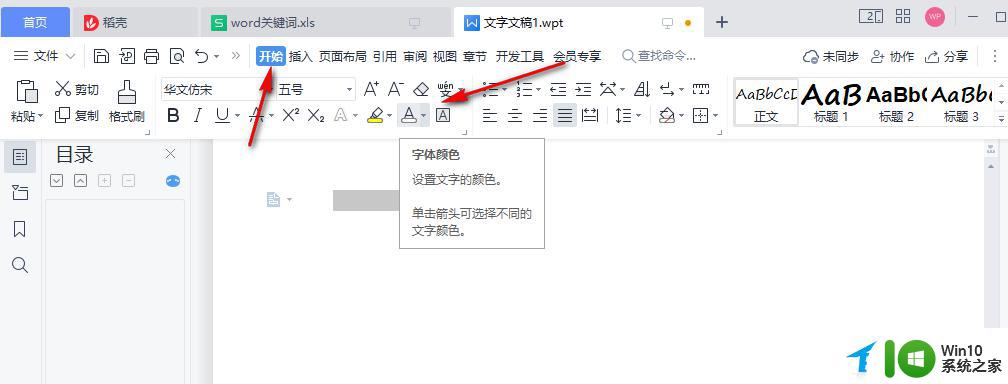
3、点击打开之后在下拉列表中点击选择“黑色”方框即可。
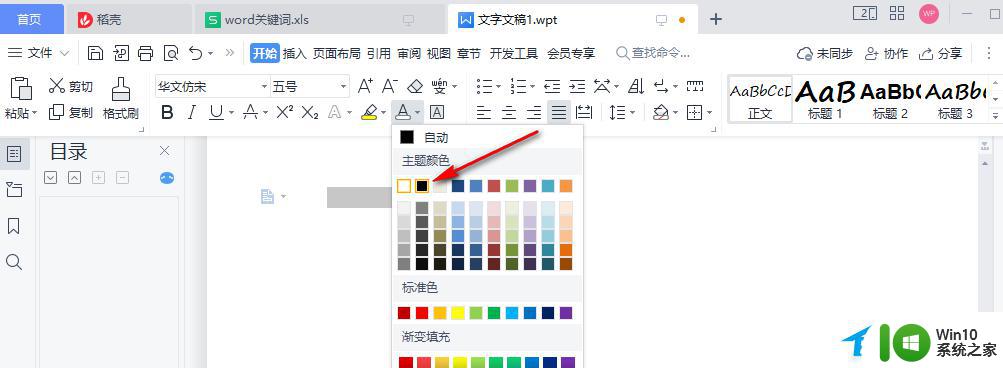
4、将字体颜色更改之后我们的文字就显示出来了。
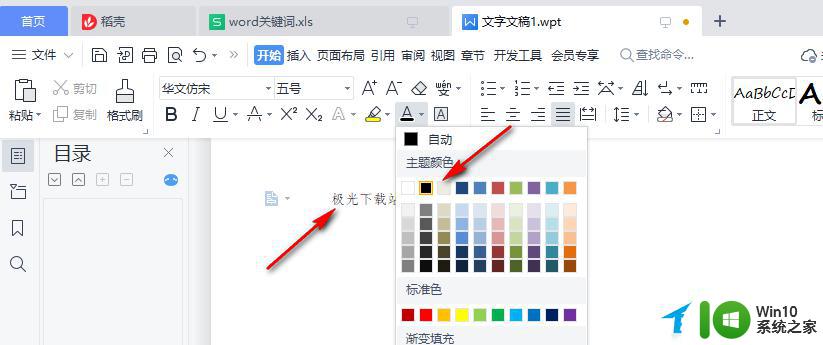
方法二
1、如果第一种解决方法无效,并且点击页面之后无法出现光标。我们可以右键单击页面空白处,然后选择“字体”选项。
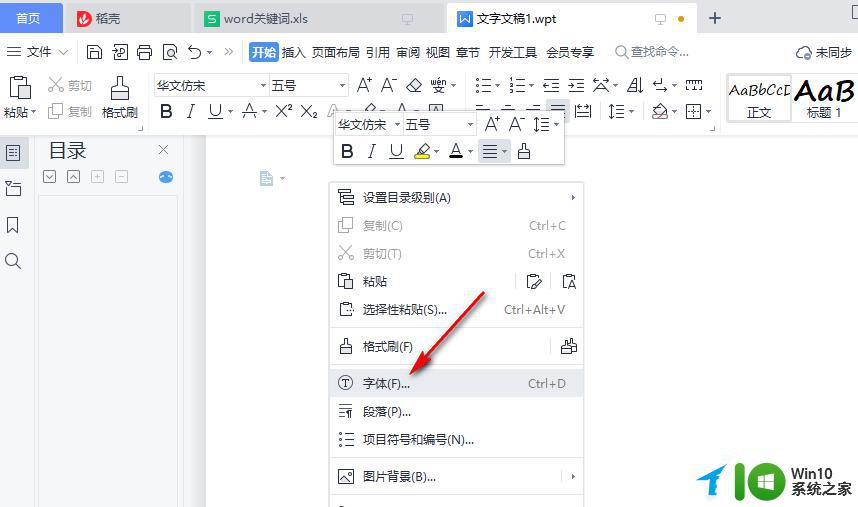
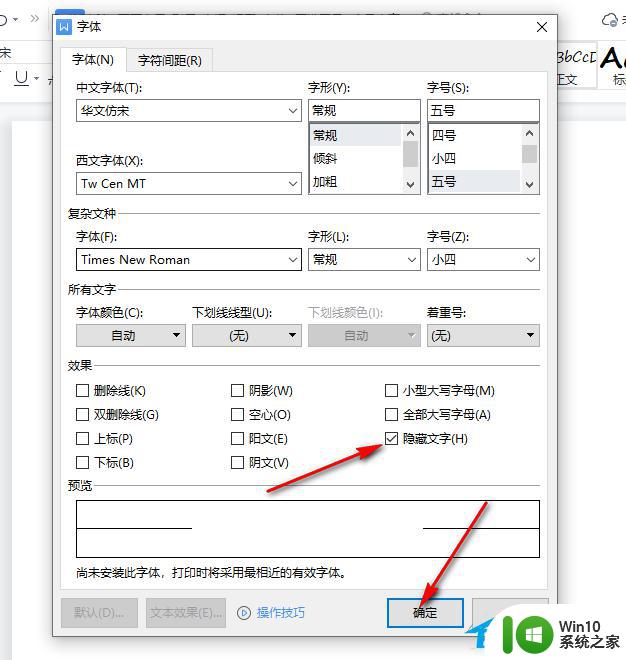
以上是Word中输入文字但不显示的全部内容,对于那些不确定的用户,您可以参考我的步骤进行操作,希望这对大家有所帮助。
word中输入文字不显示 Word文档输入文字不显示解决方法相关教程
- word中字被遮住一半 Word文档文字只显示一半的原因
- 修改word文档怎么显示修改痕迹 怎么在Word中显示修改痕迹
- 微软输入法输出不正常的处理方式,输入法输出不显示汉字怎么办
- word编辑时后面的字自动删除怎么办 输入文字时自动删除后面文字的功能
- 输入框显示拼音怎么弄 搜狗输入法打字显示拼音的设置方法
- 搜狗输入法图片转文字 搜狗输入法图片转文字功能使用方法
- word文字间的空格怎么去掉 如何在Word文档中去除字与字之间的空格
- word文档编号与文字间隔太大 word中文字与自动编号之间的间距太大怎么办
- word一打字后面的字就没了 Word中打字后文字消失怎么办
- word里怎么统计字数 怎样统计Word文档的字数
- 全球债市遭抛售,恒指或创新高,马士基业绩超预期
- 高通骁龙8至尊版发布,性能媲美桌面处理器,决胜AI时代的关键!
- 高通骁龙8至尊版发布:二代自研CPU性能逆天,最强AI更像真人
- 一个印度人救了微软,另一个毁了IBM?探讨印度人在科技行业的影响力
微软新闻推荐
- 1 高通骁龙8至尊版发布:二代自研CPU性能逆天,最强AI更像真人
- 2 英特尔AMD史诗级合作,捍卫X86生态:两大巨头联手,颠覆传统CPU格局
- 3 微信消失在桌面了,怎么找回 微信桌面快捷方式消失怎么恢复
- 4 打印机的纸怎么放进去 打印机纸盒放纸技巧
- 5 onedrive开始菜单 Win10如何设置Onedrive开启和使用
- 6 台式电脑如何连接打印机设备打印 台式电脑如何设置本地打印机
- 7 惠普笔记本win11移动硬盘怎么用 win11系统移动硬盘插入后不显示
- 8 微软称每天有超过15000条恶意QR码信息被发送到教育目标,如何有效应对?
- 9 win10系统电脑没有wifi选项 Win10无线网络不显示解决方法
- 10 win7能看见的文件夹win10看不到 win7可以访问win10但win10无法访问win7
win10系统推荐
- 1 番茄家园ghost win10 32位官方最新版下载v2023.12
- 2 萝卜家园ghost win10 32位安装稳定版下载v2023.12
- 3 电脑公司ghost win10 64位专业免激活版v2023.12
- 4 番茄家园ghost win10 32位旗舰破解版v2023.12
- 5 索尼笔记本ghost win10 64位原版正式版v2023.12
- 6 系统之家ghost win10 64位u盘家庭版v2023.12
- 7 电脑公司ghost win10 64位官方破解版v2023.12
- 8 系统之家windows10 64位原版安装版v2023.12
- 9 深度技术ghost win10 64位极速稳定版v2023.12
- 10 雨林木风ghost win10 64位专业旗舰版v2023.12
系统教程推荐
- 1 蜘蛛侠:暗影之网win10无法运行解决方法 蜘蛛侠暗影之网win10闪退解决方法
- 2 win10玩只狼:影逝二度游戏卡顿什么原因 win10玩只狼:影逝二度游戏卡顿的处理方法 win10只狼影逝二度游戏卡顿解决方法
- 3 U盘装机提示Error 15:File Not Found怎么解决 U盘装机Error 15怎么解决
- 4 《极品飞车13:变速》win10无法启动解决方法 极品飞车13变速win10闪退解决方法
- 5 window7电脑开机stop:c000021a{fata systemerror}蓝屏修复方法 Windows7电脑开机蓝屏stop c000021a错误修复方法
- 6 win10桌面图标设置没有权限访问如何处理 Win10桌面图标权限访问被拒绝怎么办
- 7 win10打不开应用商店一直转圈修复方法 win10应用商店打不开怎么办
- 8 无线网络手机能连上电脑连不上怎么办 无线网络手机连接电脑失败怎么解决
- 9 win10错误代码0xc0000098开不了机修复方法 win10系统启动错误代码0xc0000098怎么办
- 10 笔记本win10系统网络显示小地球只有飞行模式如何恢复 笔记本win10系统网络无法连接小地球图标灰色